Préparer Gérer l'espace du disque dur Une bataille constante, surtout si vous avez un espace de stockage limité. Si vous téléchargez beaucoup de fichiers et de médias, vous vous retrouverez soudainement sans espace de stockage.
Si vous constatez que votre disque dur s'épuise mais que vous ne savez pas quels fichiers consomment un espace précieux (actuellement évalué), vous avez besoin d'un outil Analyse de l'espace disque dur.
Les outils d'analyse de l'espace du disque dur fournissent une analyse visuelle de votre disque dur, vous permettant de découvrir quels fichiers prennent de l'espace, où se trouvent les fichiers les plus volumineux sur votre disque dur, les fichiers en double et bien d'autres options qui vous aideront à récupérer de nombreux fichiers. Espace de stockage.

1. WinDirStat
WinDirStat C'est l'un des meilleurs outils d'analyse de l'espace disque dur et c'est certainement l'un des plus populaires. Il est facile à utiliser, open source, fournit une analyse détaillée de vos disques et dispose d'une interface utilisateur détaillée.
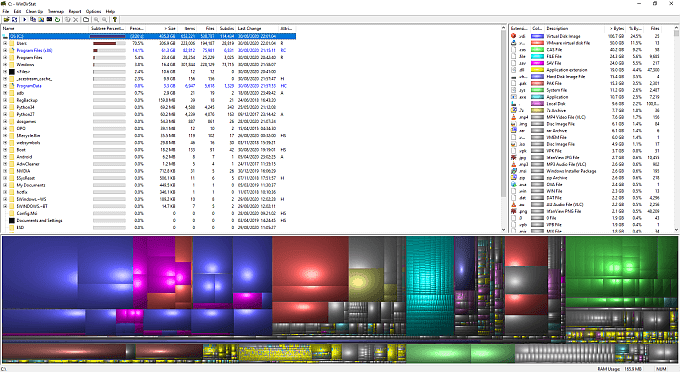
Vous pouvez également gérer les fichiers sur votre ordinateur avec WinDirStat. Un clic droit sur un fichier ou un dossier ouvre le menu contextuel. À partir de là, vous pouvez transférer des fichiers vers "CorbeilleSupprimez-le définitivement, ouvrez le répertoire, etc.
Une autre fonctionnalité utile de WinDirStat recherche un type de fichier spécifique. Si vous avez des piles de fichiers dans un format et que vous souhaitez les localiser (peut-être pour les regrouper dans un dossier), vous pouvez rechercher et découvrir où ils se cachent sur votre disque dur.
2. DiskSavvy
DiskSavvy Il s'agit d'un puissant outil d'analyse de l'espace disque dur avec une large gamme d'outils. Vous pouvez télécharger et utiliser DiskSavvy gratuitement. Cependant, la version gratuite limite l'analyse à 500.000 XNUMX fichiers. Cela signifie que DiskSavvy est utile pour analyser des dossiers spécifiques, mais il ne traitera pas l'ensemble de votre disque dur.
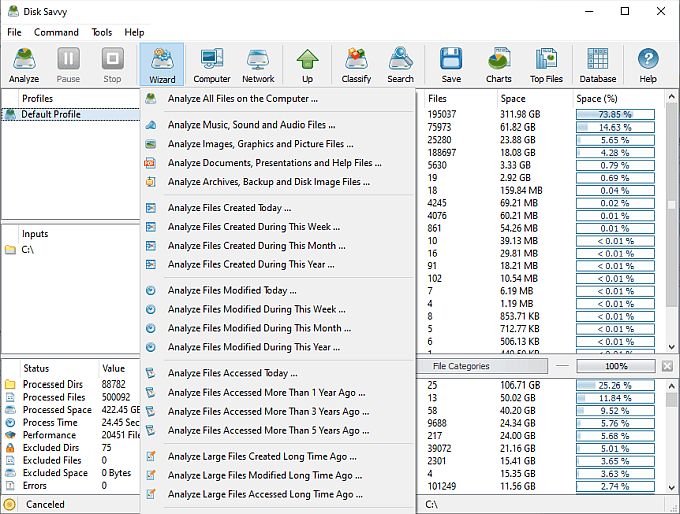
Cependant, les outils DiskSavvy en font une option utile pour l'analyse du disque dur. Il existe des options pour afficher vos fichiers sous forme de différents graphiques à secteurs, pour les classer par type de format, pour les regrouper par type de support ou de document, heure et date de création ou de modification, et bien plus encore. L'assistant d'analyse de DiskSavvy contient une liste complète de paramètres d'analyse prédéfinis, ce qui facilite le basculement entre les options de recherche.
DiskSavvy vous permet également d'analyser et d'analyser les périphériques réseau. Cela signifie que vous pouvez connecter le NAS (Network Attached Storage) à DiskSavvy et démarrer un affichage visuel de la façon dont votre disque est utilisé.
Dans l'ensemble, DiskSavvy est une excellente option pour l'analyse du disque dur. La restriction de 500.000 50 fichiers dans la version gratuite est le seul inconvénient majeur. La mise à niveau vers DiskSavvy Pro vous coûtera XNUMX $ pour une licence limitée.
Une fois que vous avez terminé l'analyse de votre disque, vous souhaiterez peut-être le formater. Découvrez le meilleur Outils de formatage et de partitionnement Pour les besoins de gestion du disque dur.
3. Rapport JDisk
Une autre excellente option d'analyse de disque est Rapport JDisk , Qui est un outil Java gratuit que vous pouvez utiliser pour analyser des fichiers sous Windows, macOS et Linux.
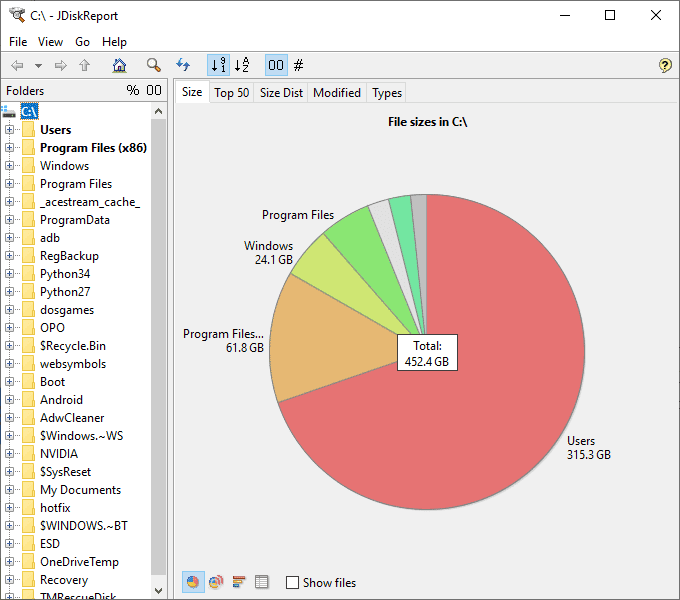
Maintenant, JDisk Report est lent. Il n'y a aucune crainte que trop de détails soient montrés. Une fois l'analyse terminée par JDisk Report, il gère une visualisation de diagramme circulaire gigantesque sur le disque dur. Vous pouvez changer de camembert pour un graphique à barres si vous préférez.
Le fait de cliquer sur les volets du graphique à secteurs rétrograde le système de fichiers. Par exemple, en cliquant sur Program Files Pour ouvrir Analyze le dossier Program Files.
La défragmentation était auparavant une bonne option pour accélérer votre disque dur. Mais faut-il Défragmentation SSD Pour augmenter la vitesse?
4. TreeSize gratuit
TreeSize Free C'est un outil d'analyse de l'espace disque utile avec une option visuelle décente.
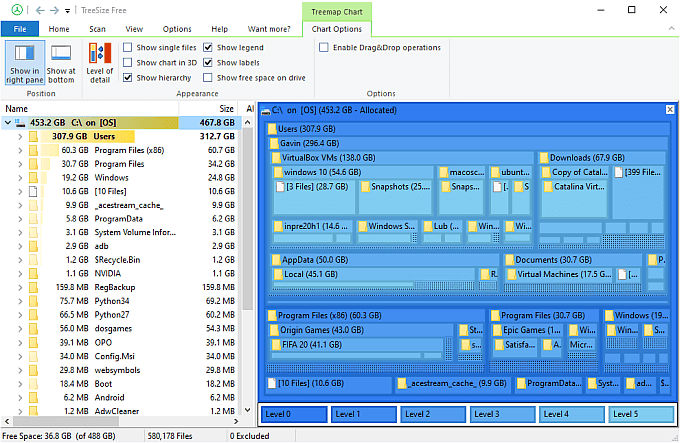
TreeSize Free affiche le disque dur dans la fenêtre de gauche, en séparant les tailles, les dates modifiées et les chemins de fichiers. La sélection d'un diagramme TreeMap change la largeur de la fenêtre en une série de tuiles, chacune montrant un dossier et sa taille actuelle sur votre disque dur. Vous pouvez également utiliser le curseur pour ajuster le niveau de détail affiché, réduire le niveau pour afficher moins de fichiers et de dossiers, ou vice versa.
TreeSize Free a une interface utilisateur graphique similaire à l'Explorateur de fichiers Windows. Vous trouverez des options d'analyse de disque dans la barre d'outils supérieure, ainsi que diverses vues et autres outils.
L'analyse de disque n'est qu'un moyen pour vous de conserver les détails de votre ordinateur. Découvrez ces autres outils qui Vous pouvez l'utiliser pour améliorer la santé de votre ordinateur Votre.
5. Renifleur spatial
SpaceSniffer Il s'agit d'un outil d'analyse d'espace disque gratuit qui se concentre sur la visualisation de votre stockage sur disque dur. Après avoir sélectionné le disque dur à analyser, la fenêtre SpaceSniffer commence immédiatement à se remplir de cases. Les tuiles représentent les différents dossiers de votre disque dur, ainsi que l'espace que chacun utilise actuellement.
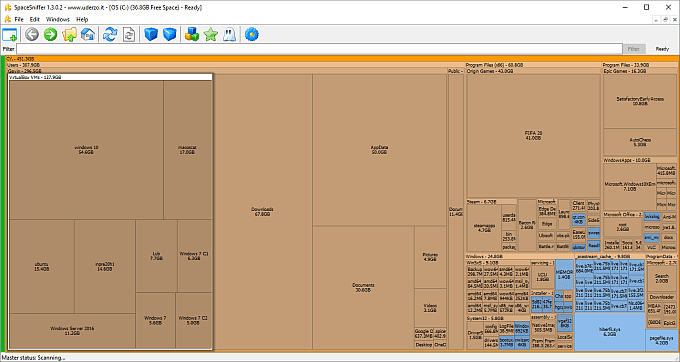
Cochez une case pour accéder à un niveau de détail inférieur dans les dossiers et fichiers. Vous pouvez filtrer et comparer vos fichiers et dossiers à l'aide des outils intégrés, ainsi que sauvegarder la mise en page personnalisée ou les options de recherche pour une utilisation future.
La méthode d'analyse de disque de SpaceSniffer peut sembler un peu déroutante au début. Il y a beaucoup de boîtes, certaines d'entre elles clignotent et les choses changent lorsque vous les choisissez. Mais une fois que vous vous êtes adapté au modèle, vous verrez que SpaceSniffer est un excellent outil d'analyse de disque.
6. Outil intégré de Windows
Windows dispose déjà d'un outil d'analyse de disque intégré. Ce n'est pas le plus brillant et il manque de nombreuses options disponibles dans les outils tiers dédiés. C'est un outil utile, cependant, et il mérite une mention.

Appuyez sur la touche Windows + I , Entrez ensuite Stockage dans la barre de recherche. Sélectionnez la première option pour déverrouiller Paramètres de stockage. L'outil d'analyse du disque dur remplira les différentes bandes, indiquant vos fichiers et dossiers. La sélection d'un dossier étend votre analyse au niveau suivant.
Quel est le meilleur outil d'analyse de l'espace disque?
En ce qui concerne les outils d'analyse de l'espace disque, WinDirStat est toujours l'une des meilleures options. C'est totalement gratuit, open source et fait un excellent travail. Il a même une énorme option de visualisation basée sur des blocs au bas de la fenêtre et contient également des outils de filtrage et d'analyse faciles à utiliser.
Si vous avez besoin de plus de fonctionnalités que WinDirStat a à offrir, DiskSavvy est une excellente option. Ses outils intégrés sont parmi les meilleurs disponibles, avec de nombreuses options d'analyse prédéfinies. Le coût d'une mise à niveau professionnelle peut exclure certains utilisateurs, mais il s'agit d'un choix personnel.
Cherchez-vous à économiser plus d'espace sur votre disque dur? ce qui suit Les meilleurs moyens de libérer de l'espace sur le disque dur sous Windows 10.







